Pas cu pas ghid pentru proiectarea setare - gophotoweb
Pasul 1. Mergeți la Setări> Fișa de date secțiunea Content Management System Shop.
Pasul 2. Setați o bifă din butonul Afișare comandă pentru a previzualiza produsul.
Aici puteți seta configurația:
- Adăugați un produs în coșul de cumpărături, și transmite cumpărătorului pe pagina de comandă
- Adăugați la punga de cumpărături și se lasă cumpărătorul pe pagina de catalog
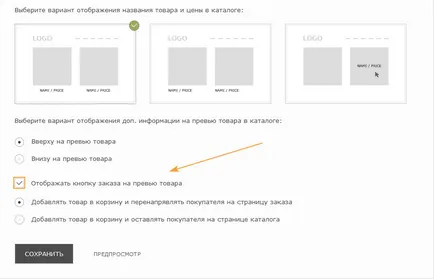
Pasul 3. Modificați textul în text pentru a afișa link-uri către coșul din meniul site-ului.
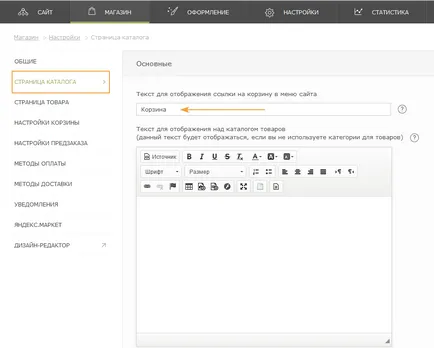
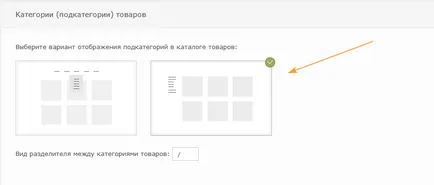
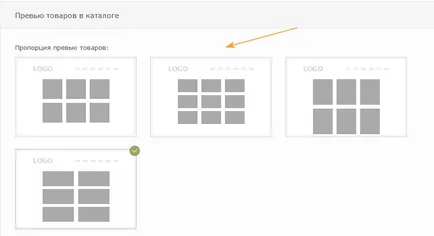
Pasul 6. Specificați numărul de examinări de mărfuri într-o serie de avanpremiere și distanța dintre produse.
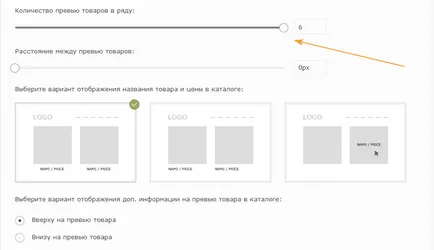
Pasul 7. Selectați numărul de elemente de afișare pe pagina.
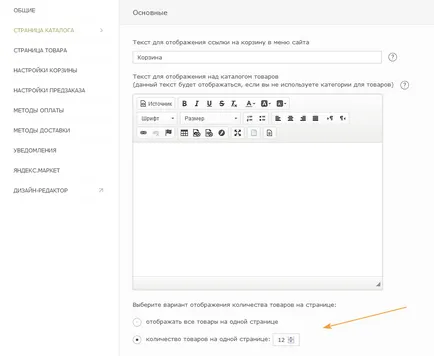
Pasul 8. Selectați opțiunea de a afișa mai multe informații privind previzualizarea mărfurilor în catalog.
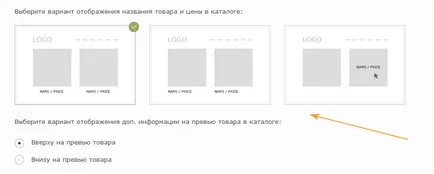
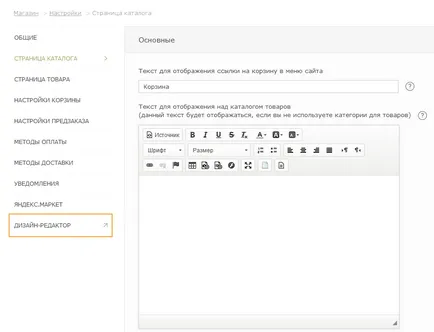
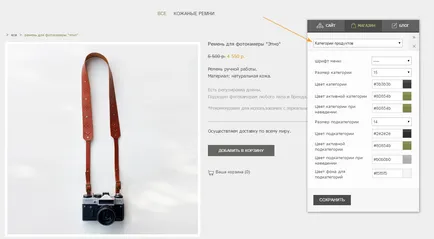
IMPORTANT: Este necesar pentru a salva setările pe fiecare set de setări pentru ca modificările să aibă efect.